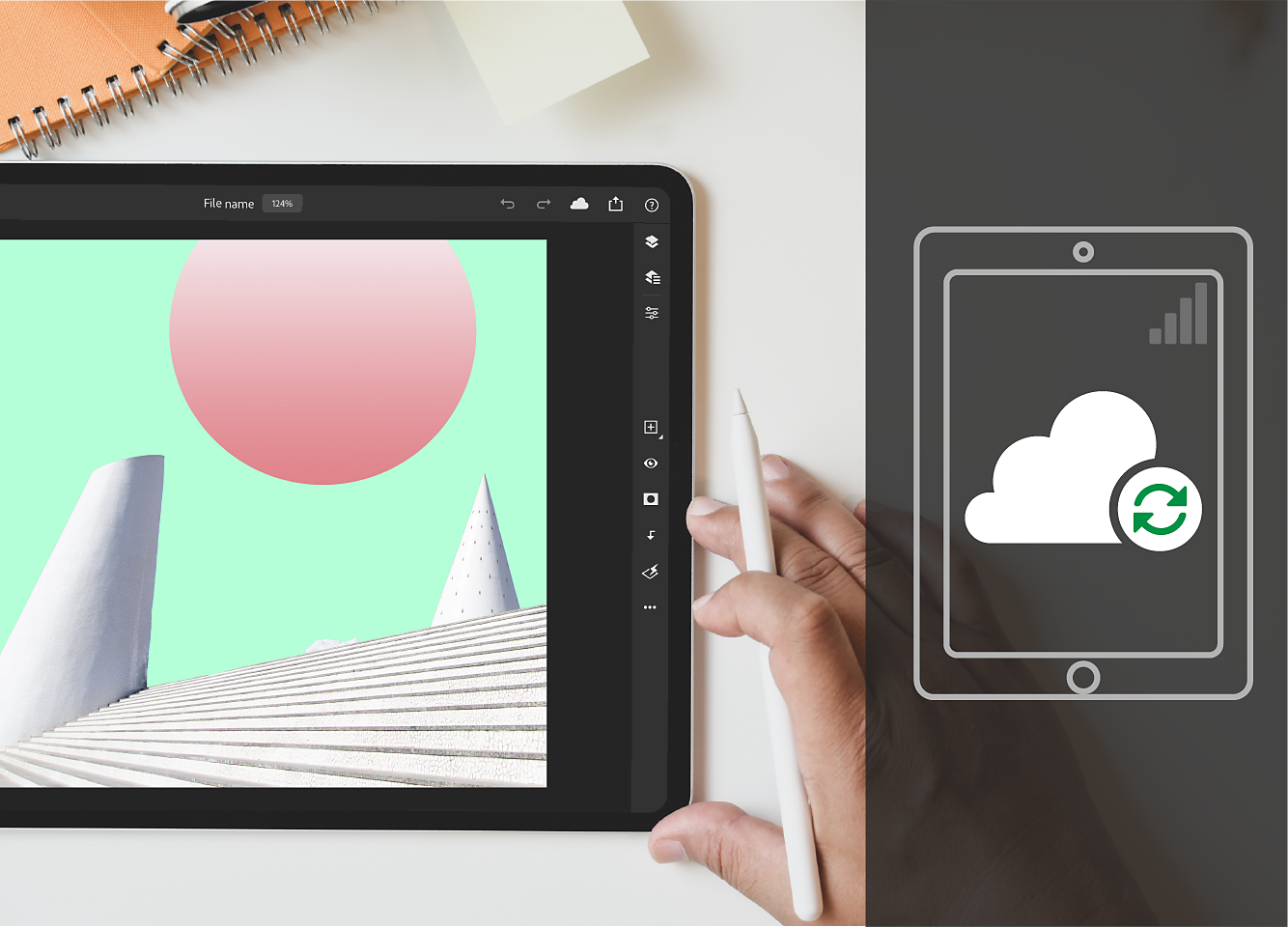Plan
- Photoshop-Benutzerhandbuch
- Einführung in Photoshop
- Photoshop und andere Adobe-Produkte und -Dienste
- Photoshop auf Mobilgeräten (nicht verfügbar in Festlandchina)
- Photoshop auf dem iPad (nicht verfügbar in Festlandchina)
- Photoshop auf dem iPad | Häufige Fragen
- Kennenlernen des Arbeitsbereichs
- Systemanforderungen | Photoshop auf dem iPad
- Erstellen, Öffnen und Exportieren von Dokumenten
- Fotos hinzufügen
- Arbeiten mit Ebenen
- Zeichnen und Malen mit Pinseln
- Eine Auswahl treffen und Masken hinzufügen
- Retuschieren deiner Kompositionen
- Arbeiten mit Korrekturebenen
- Die Tonalität deiner Komposition mit Kurven anpassen
- Anwenden von Transformationsoperationen
- Kompositionen zuschneiden und drehen
- Drehen, Verschieben, Zoomen und Zurücksetzen der Arbeitsfläche
- Arbeiten mit Textebenen
- Arbeiten mit Photoshop und Lightroom
- Erhalte fehlende Schriftarten in Photoshop auf dem iPad
- Japanischer Text in Photoshop auf dem iPad
- App-Einstellungen verwalten
- Touch-Shortcuts und Gesten
- Tastaturbefehle
- Bearbeiten der Bildgröße
- Livestream beim Erstellen in Photoshop auf dem iPad
- Makel mit dem Reparaturpinsel beheben
- Pinsel in Capture erstellen und in Photoshop auf dem iPad verwenden
- Arbeiten mit Camera Raw Dateien
- Erstellen und Arbeiten mit Smartobjekten
- Korrigiere die Belichtung in deinen Bildern mit Abwedler und Nachbelichter
- Befehle für die automatische Korrektur in Photoshop auf dem iPad
- Verwischen von Bildbereichen in Photoshop auf dem iPad
- Erhöhen oder Verringern der Sättigung von Bildern mit dem Schwamm-Werkzeug
- Inhaltsbasierte Füllung für iPads
- Web-Version von Photoshop (nicht verfügbar in Festlandchina)
- Photoshop (Beta) (nicht verfügbar in Festlandchina)
- Generative KI (nicht verfügbar in Festlandchina)
- Häufige Fragen zu generativer KI in Photoshop
- Generatives Füllen in Photoshop auf dem Desktop
- Generieren eines Bildes mit beschreibenden Texteingaben
- Generatives Erweitern in Photoshop auf dem Desktop
- Hintergrund durch „Hintergrund generieren“ ersetzen
- Weitere Varianten mit „Ähnliche generieren“ erzeugen
- Auswählen eines KI-Modells für generative Steuerung
- Generatives Füllen in Photoshop auf dem iPad
- Generatives Erweitern in Photoshop auf dem iPad
- Generative KI-Funktion in der Web-Version von Photoshop
- Content Authenticity (nicht verfügbar in Festlandchina)
- Cloud-Dokumente (nicht verfügbar in Festlandchina)
- Photoshop-Cloud-Dokumente | Häufige Fragen
- Photoshop Cloud-Dokumente | Häufige Fragen
- Verwalten und Bearbeiten von Cloud-Dokumenten in Photoshop
- Aktualisiere den Cloud-Speicher für Photoshop
- Cloud-Dokument kann nicht erstellt oder gespeichert werden
- Behebe Fehler in Photoshop Cloud-Dokumenten
- Erfassen von Cloud-Dokumentsynchronisierungsprotokollen
- Andere zum Bearbeiten deiner Cloud-Dokumente einladen
- Freigeben von Dokumenten für Reviews
- Arbeitsbereich
- Arbeitsbereich – Grundlagen
- Voreinstellungen
- Schnelleres Lernen mit dem Photoshop „Entdecken“-Bedienfeld
- Erstellen von Dokumenten
- Einfügen von Dateien
- Standard-Tastaturbefehle
- Tastaturbefehle anpassen
- Werkzeuggalerien
- Leistungsvoreinstellungen
- Kontextbezogene Taskleiste
- Verwenden von Werkzeugen
- Presets
- Raster und Hilfslinien
- Touch-Gesten
- Die Touch Bar in Photoshop
- Touch-Funktionen und benutzerdefinierte Arbeitsbereiche
- Technologievorschau
- Metadaten und Anmerkungen
- Einfügen von Photoshop-Bildern in andere Anwendungen
- Lineale
- Anzeigen oder Ausblenden nicht druckbarer Extras
- Festlegen von Spalten für ein Bild
- Befehl „Rückgängig“ und Protokollbedienfeld
- Bedienfelder und Menüs
- Positionieren von Elementen durch Ausrichten
- Positionieren mit dem Linealwerkzeug
- Organisieren, Freigeben und Kooperieren mit Projekten
- Verfeinern von Adobe Firefly-Generierungen
- Bilder und Farben – Grundlagen
- So skalierst du Bilder
- Arbeiten mit Raster- und Vektorbildern
- Bildgröße und Auflösung
- Importieren von Bildern von Kameras und Scannern
- Erstellen, Öffnen und Importieren von Bildern
- Anzeigen von Bildern
- Ungültiger JPEG-Markerfehler | Bild öffnen
- Anzeigen mehrerer Bilder
- Anpassen von Farbwählern und Farbfeldern
- Bilder mit hohem dynamischem Bereich
- Abgleichen von Farben in deinem Bild
- Konvertieren zwischen Farbmodi
- Farbmodi
- Entfernen von Teilen eines Bildes
- Füllmethoden
- Auswählen von Farben
- Anpassen von indizierten Farbtabellen
- Bildinformationen
- Verzerrungsfilter sind nicht verfügbar
- Wissenswertes zu Farbe
- Farb- und Monochromkorrekturen über Kanäle
- Auswählen von Farben im Farb- und Farbfeldbedienfeld
- Aufnehmen
- Farbmodus oder Bildmodus
- Farbstich
- Hinzufügen einer bedingten Modusänderung zu einer Aktion
- Hinzufügen von Farbfeldern aus HTML, CSS und SVG
- Bittiefe und Voreinstellungen
- Ebenen
- Ebenen – Grundlagen
- Nicht-destruktive Bearbeitung
- Erstellen und Verwalten von Ebenen und Gruppen
- Auswählen, Gruppieren und Verbinden von Ebenen
- Platzieren von Bildern in Rahmen
- Deckkraft und Mischmodus einer Ebene
- Ebenen maskieren
- Anwenden von Smartfiltern
- Ebenenkompositionen
- Verschieben, Stapeln und Fixieren von Ebenen
- Maskieren von Ebenen mit Vektormasken
- Verwalten von Ebenen und Gruppen
- Ebeneneffekte und -stile
- Bearbeiten von Ebenenmasken
- Elemente extrahieren
- Anzeigen von Ebenen mit Schnittmasken
- Erzeugen von·Bildelementen aus Ebenen
- Die Arbeit mit Smartobjekten
- Füllmethoden
- Kombinieren mehrerer Bilder zu einem Gruppenporträt
- Kombinieren von Bildern mit automatisch überblendeten Ebenen
- Ausrichten und Verteilen von Ebenen
- Kopieren von CSS aus Ebenen
- Laden der Auswahl aus einer Ebene oder den Begrenzungen der Ebenenmaske
- Aussparen von Bereichen, um Inhalt von anderen Ebenen zu sehen
- Auswahl
- Erste Schritte mit der Auswahl
- Treffen von Auswahlen in deinem Composite
- Arbeitsbereich „Auswählen und maskieren“
- Auswählen mit den Auswahlwerkzeugen
- Auswählen mit den Lasso-Werkzeugen
- Einstellen einer Pixelauswahl
- Verschieben, Kopieren und Löschen ausgewählter Pixel
- Erstellen einer temporären Maskierung
- Auswählen eines Farbbereichs in einem Bild
- Konvertieren von Pfaden in Auswahlbegrenzungen (und umgekehrt)
- Kanäle – Grundlagen
- Speichern der Auswahl und Alphakanalmasken
- Auswahl der Bildbereiche im Fokus
- Duplizieren, Teilen und Zusammenfügen von Kanälen
- Kanalberechnungen
- Erste Schritte mit der Auswahl
- Bildkorrekturen
- Ersetzen von Objektfarben
- Perspektivische Verformung
- Bildstabilisierung zum Ausgleichen des Wackelns der Kamera
- Reparaturpinsel-Beispiele
- Exportieren von Color Lookup-Tabellen
- Anpassen der Bildschärfe und Weichzeichnung
- Farbkorrekturen
- Anwenden einer Helligkeits-/Kontrastkorrektur
- Anpassen der Details von Tiefen und Lichtern
- Tonwertkorrektur
- Anpassen von Farbton und Sättigung
- Anpassen der Lebendigkeit
- Anpassen der Farbsättigung in Bildbereichen
- Durchführen schneller Farbtonkorrekturen
- Anwenden von speziellen Farbeffekten auf Bilder
- Verbessere dein Bild mit der Farbbalancekorrektur
- Bilder mit hohem dynamischem Bereich
- Anzeigen von Histogrammen und Pixelwerten
- Abgleichen von Farben in deinem Bild
- Freistellen und gerades Ausrichten von Fotos
- Konvertieren eines Farbbildes in Schwarzweiß
- Einstellungs- und Füllebenen
- Gradationskurvenkorrektur
- Füllmethoden
- Anpassen von Bildern für die Ausgabe auf Druckmaschinen
- Korrigieren von Farbe und Tonwert mit Tonwertkorrektur- und Gradations-Pipetten
- Anpassen von HDR-Belichtung und -Tonung
- Abwedeln oder Nachbelichten von Bildbereichen
- Vornehmen von selektiven Farbkorrekturen
- Reparieren und Wiederherstellen von Bildern
- Entfernen unerwünschter Objekte und Personen mit dem Entfernen-Werkzeug
- Entfernen von Objekten aus deinen Fotos mit der Funktion Inhaltsbasierte Füllung
- Inhaltsbasiertes Ausbessern und Verschieben
- Fotos retuschieren und reparieren
- Korrigieren von Bildverzerrung und Rauschen
- Grundlegende Schritte zur Fehlerbehebung, die die meisten Probleme beheben
- Bildoptimierung und -transformation
- Himmel auf deinen Bildern ersetzen
- Transformieren von Objekten
- Anpassen der Funktionen für Freistellen, Drehen und Arbeitsfläche
- So stellst du Fotos frei und richtest sie gerade aus
- Erstellen und Bearbeiten von Panoramabildern
- Verformen von Bildern, Formen und Pfaden
- Fluchtpunkt
- Inhaltsbasiertes Skalieren
- Transformieren von Bildern, Formen und Pfaden
- Zeichnen und Malen
- Malen symmetrischer Muster
- Zeichne Rechtecke und ändere Konturoptionen
- Zeichnen
- Zeichnen und Bearbeiten von Formen
- Stern oder eine andere spitze Form kreieren
- Malwerkzeuge
- Erstellen und Bearbeiten von Pinseln
- Füllmethoden
- Hinzufügen von Farbe zu Pfaden
- Bearbeiten von Pfaden
- Malen mit dem Misch-Pinsel
- Pinselvorgaben
- Verläufe
- Interpolation für Verläufe
- Füllen und Zuweisen von Kontur für Auswahlbereiche, Ebenen und Pfade
- Zeichnen mit den Zeichenstift-Werkzeugen
- Erstellen von Mustern
- Erstellen eines Musters mit dem Mustergenerator
- Verwalten von Pfaden
- Verwalten von Musterbibliotheken und -vorgaben
- Zeichnen oder Malen mit einem Grafiktablett
- Erstellen von strukturierten Pinseln
- Hinzufügen von dynamischen Elementen zu Pinseln
- Verlauf
- Malen stilisierter Striche mit dem Kunst-Protokollpinsel
- Malen mit einem Muster
- Synchronisieren von Vorgaben auf mehreren Geräten
- Vorgaben, Aktionen und Einstellungen migrieren
- Text
- Hinzufügen und Bearbeiten von Text
- Unified Text Engine
- Arbeiten mit OpenType SVG-Schriftarten
- Formatieren von Zeichen
- Formatieren von Absätzen
- Erstellen von Texteffekten
- Bearbeiten von Text
- Zeilen- und Zeichenabstand
- Arabische und hebräische Schrift
- Schriften
- Fehlerbehebung bei Schriftarten
- Asiatische Schrift
- Erstellen von Text
- Hinzufügen und Bearbeiten von Text
- Filter und Effekte
- Verwendung der Weichzeichnergalerie
- Filter – Grundlagen
- Filtereffektereferenz
- Hinzufügen von Beleuchtungseffekten
- Verwenden des adaptiven Weitwinkelkorrekturfilters
- Verwenden des Ölfarbenfilters
- Verwenden des Verflüssigen-Filters
- Ebeneneffekte und -stile
- Anwenden spezifischer Filter
- Verwischen von Bildbereichen
- Verwendung der Weichzeichnergalerie
- Speichern und Exportieren
- Speichern deiner Dateien in Photoshop
- Exportieren deiner Dateien in Photoshop
- Unterstützte Dateiformate
- Speichern von Dateien in Grafikformaten
- Designs zwischen Photoshop und Illustrator verschieben
- Speichern und Exportieren von Videos und Animationen
- Speichern von PDF-Dateien
- Digimarc-Copyrightschutz
- Speichern deiner Dateien in Photoshop
- Farbmanagement
- Web-, Bildschirm- und App-Design
- Video und Animation
- Videobearbeitung in Photoshop
- Bearbeiten von Video- und Animationsebenen
- Videos und Animationen – Übersicht
- Anzeigen einer Vorschau von Videos und Animationen
- Malen auf Frames in Videoebenen
- Importieren von Videodateien und Bildsequenzen
- Erstellen von Frame-Animationen
- Creative Cloud 3D Animation (Vorschau)
- Erstellen von Zeitleistenanimationen
- Erstellen von Bildern für Videos
- Drucken
- Drucken von 3D-Objekten
- Drucken aus Photoshop
- Drucken mit Farbmanagement
- Kontaktabzüge und PDF-Präsentationen
- Drucken von Fotos in einem Bildpaket-Layout
- Drucken von Volltonfarben
- Drucken von Bildern auf einer kommerziellen Druckmaschine
- Verbessern der Farbdrucke von Photoshop
- Beheben von Problemen beim Drucken | Photoshop
- Automatisierung
- Erstellen von Aktionen
- Erstellen von auf dynamischen Daten basierenden Grafiken
- Skripting
- Gleichzeitiges Verarbeiten mehrerer Dateien
- Abspielen und Verwalten von Aktionen
- Hinzufügen von bedingten Aktionen
- Aktionen und das Aktionenbedienfeld
- Aufzeichnen von Werkzeugen in Aktionen
- Hinzufügen einer bedingten Modusänderung zu einer Aktion
- Photoshop UI-Toolkit für Zusatzmodule und Skripten
- Fehlerbehebung
- Behobene Probleme
- Bekannte Probleme
- Optimieren der Leistung von Photoshop
- Grundlagen zur Fehlerbehebung
- Fehlerbehebung bei Abstürzen oder Einfrieren
- Fehlerbehebung bei Programmfehlern
- Beheben von Fehlern bei vollem Arbeitsvolume
- Fehlerbehebung bei GPU- und Grafiktreiberproblemen
- Fehlende Werkzeuge finden
- Photoshop 3D | Häufig gestellte Fragen zu eingestellten Funktionen
Hier findest du Antworten auf die häufigsten Fragen zu Photoshop auf dem iPad.
Kann ich Photoshop auf dem iPad verwenden?
Ja, mit Photoshop auf deinem iPad kannst du jetzt alles Mögliche überall und jederzeit erstellen.
Teste die App
Teste die neuesten allgemein verfügbaren Funktionen und Verbesserungen in der Photoshop-App auf dem iPad.


Wenn du auch unterwegs für neue Kreationen inspiriert bist, nutze Photoshop auf dem iPad, um große Photoshop-Dateien zu öffnen und zu bearbeiten, beeindruckende Kompositionen zu schaffen, Bilder zu retuschieren und Effekte anzuwenden. Mit Photoshop auf dem iPad kannst du dich von deinem Desktop trennen und nahtlos auf allen Geräten arbeiten – mit der Leistungsfähigkeit von Cloud-Dokumenten.
Erstelle noch heute neue Kreationen mit Photoshop auf dem iPad, indem du dich für das Creative Cloud-Abo , das Photoshop beinhaltet, anmeldest. Du hast bereits ein aktives Abonnement, das Photoshop beinhaltet? Melde dich mit deiner Adobe ID auf deinem iPad an und lade Photoshop für das iPad noch heute herunter.
Welches iPad-Modell brauche ich, um Photoshop herunterzuladen und zu verwenden?
Die Liste der für Photoshop auf dem iPad unterstützten iPad-Modelle mit iPadOS findest du unter Systemanforderungen | Photoshop auf dem iPad.
Welche Sprachen werden in Photoshop auf dem iPad unterstützt?
Welche Sprachen für Photoshop auf den unterstützten Geräten verfügbar sind, findest du unter Systemanforderungen | Photoshop auf dem iPad.
Welche Adobe-Abos beinhalten Photoshop auf dem iPad?


Wenn du bereits ein Adobe Creative Cloud-Abo besitzt, das Photoshop beinhaltet, kannst du Photoshop auf dem iPad für einen begrenzten Zeitraum einfach herunterladen, ohne ein anderes Abo abschließen zu müssen – melde dich einfach mit deiner Adobe ID an.
Wenn du kein Abo besitzt, das Photoshop enthält, kannst du für einen begrenzten Zeitraum das Creative Cloud Foto-Abo erwerben, das Photoshop (Desktop, iPad und Web), Lightroom, Lightroom Classic, Adobe Firefly, Adobe Express und Portfolio umfasst. Melde dich einfach mit deiner Adobe ID an, um das Adobe Creative Cloud Foto-Abo zu erwerben.
Du kannst Photoshop auf dem iPad auch über den App Store als Einzel-App oder als Teil des Design Mobile-Pakets abonnieren.
Keine Adobe ID vorhanden? Es ist kostenlos und einfach, eine zu erstellen. Klicke hier, um schnell eine Adobe ID zu erstellen.
Welche Adobe-Abos enthalten sowohl Adobe Fresco als auch Photoshop auf dem iPad?
Wenn du Photoshop auf dem iPad über den App Store abonniert hast, erhältst du Zugriff sowohl auf Photoshop auf dem iPad als auch auf Adobe Fresco und umgekehrt. Wenn du Photoshop als Einzel-App verwendest oder ein Komplett-Abo für Creative Cloud besitzt, ist Fresco darin bereits enthalten. Du kannst Photoshop auf dem iPad und Fresco wenn möglich auch über den App Store als Teil des Design Mobile-Pakets abonnieren.
Informationen zu allen Abonnementplänen findest du unterCreative Cloud-Abo.
Wenn du versehentlich zwei aktive App-Abonnements hast, klicke auf Doppelte App-Abonnements stornieren.
Kann ich Adobe Fresco-Dokumente in Photoshop auf dem iPad öffnen und bearbeiten?


Photoshop auf dem iPad und Adobe Fresco sind das perfekte Team. Fresco ist eine App, die speziell zum Zeichnen und Malen entwickelt wurde und Photoshop auf dem iPad großartig ergänzt. Mit Fresco auf dem iPad kannst du zeichnen, wenn du unterwegs bist, und mit Photoshop auf deinem iPad von überall auf die gleichen Kunstwerke zugreifen. Du kannst deine Zeichnungen mit kreativen Bearbeitungen in Photoshop auf dem iPad zusätzlich verbessern. Jedes Kunstwerk, das du in Photoshop auf dem iPad oder Fresco erstellst, wird bei Verbindung mit einem Netzwerk automatisch als Cloud-Dokument gespeichert.
Weitere Informationen zum nahtlosen Arbeiten in Photoshop und Fresco findest du unter Adobe Fresco und Photoshop.
Für etwas Inspiration vorweg, klicke auf Fresco und Photoshop auf dem iPad verwenden, um dich selbst in eine Manga-Figur zu verwandeln.
Wie verwalte ich mein Abonnement von Photoshop auf dem iPad, das ich über den Apple App Store erworben habe?
Jedes Abonnement von Photoshop auf dem iPad, das du über den App Store erworben hast, kannst du über dein App Store-Konto verwalten.
Eine schrittweise Anleitung findest du in der Apple-Dokumentation zum Anzeigen, Ändern oder Kündigen von Abonnements.
Informationen zu Abrechnungsproblemen oder Rückerstattungen findest du in der Apple-Dokumentation zu Rückerstattung für einen App Store- oder iTunes Store-Kauf anfordern.
Ist Photoshop auf dem iPad in meinem Land verfügbar?
Photoshop auf dem iPad ist nur in Ländern verfügbar, in denen Creative Cloud-Services verfügbar sind. Sieh dir die aktuelle Liste der Länder an, die Creative Cloud-Services unterstützen.
Die Dienste der Adobe Creative Cloud sind derzeit nicht auf adobe.com in Festlandchina verfügbar. Photoshop auf dem iPad ist in dieser Region deshalb nicht verfügbar.
Wie arbeitet die Desktopversion von Photoshop mit Photoshop auf dem iPad zusammen?


Jedes Dokument, das du mit Photoshop auf dem iPad erstellst, wird als Cloud-Dokument gespeichert, sodass du problemlos vom iPad und vom Desktop aus auf deine kreative Arbeit zugreifen kannst. Cloud-Dokumente werden automatisch geräteübergreifend synchronisiert, um einen nahtlosen Workflow zu erstellen.
Wenn du beispielsweise deine Desktop-Arbeit auf dem iPad fortsetzen möchtest, speichere dein PSD einfach als Cloud-Dokument.
Um deine Cloud-Dokumente anzuzeigen, wähle einfach auf dem Startbildschirm die Registerkarte Cloud-Dokumente aus.
Wie kann ich eine Creative Cloud-Datei in Photoshop auf dem iPad öffnen?
Gehe wie folgt vor, um eine Creative Cloud-Datei in Photoshop auf dem iPad zu öffnen:
1. Tippe auf dem Startbildschirm auf Importieren und öffnen (![]() ) und wähle die Dateien-App.
) und wähle die Dateien-App.
2. Wähle im geöffneten Bedienfeld Durchsuchen den Eintrag Speicherorte > Creative Cloud aus, um eine Datei schnell aus Creative Cloud zu importieren.
Anmerkung: Wenn du die Creative Cloud-Option unter „Speicherorte“ nicht finden kannst, lade die Creative Cloud-App auf dein iPad herunter und stelle sicher, dass du angemeldet bist. Informationen zum Hinzufügen von Creative Cloud unter „Orte“ findest du in den Anweisungen unter „Apps von Drittanbietern verwenden“ im Bereich „Dateien“ unter Verwenden der Dateien-App auf deinem iPhone, iPad oder iPod touch.
3. Wähle im Creative Cloud Modus eine Datei zum Öffnen aus.
Weitere Informationen findest du unter Cloud-Dokumente erstellen, öffnen und exportieren.
Kann ich das automatische Speichern in Cloud-Dokumenten deaktivieren?
Cloud-Dokumente werden immer automatisch in der Cloud gespeichert. So kannst du jederzeit, überall und auf all deinen Geräten nahtlos an deinen kreativen Projekten arbeiten.
Auch wenn die automatische Speicherung von Cloud-Dokumenten nicht ausgeschaltet werden kann, kannst du die Synchronisierung über das Mobilfunknetz auf dem iPad deaktivieren.
Weitere Informationen zu den Workflows von Cloud-Dokumenten in Photoshop findest du unter Photoshop Cloud-Dokumente | Häufige Fragen.
Wie viel Cloud-Speicherplatz bietet Photoshop auf dem iPad? Kann ich meinen Speicherplatz aufrüsten?
Alle deine Adobe Creative Cloud-Programme teilen sich den Cloud-Speicherplatz. Die Größe deines Cloud-Speicherplatzes wird durch dein Adobe Creative Cloud-Abonnement bestimmt.
|
|
Basis-Speicherplatz |
|
In-App-Kauf (über Apple App Store) |
100 GB |
|
Creative Cloud Foto-Abo (20 GB) |
20 GB |
|
Creative Cloud Foto-Abo (1 TB) |
1 TB |
|
Photoshop Einzel-App |
100 GB |
|
Creative Cloud – Komplett-Abo |
100 GB |
Wenn dein Cloud-Speicherplatz das angegebene Kontingent übersteigt, können deine Dokumente nur lokal gespeichert werden.
Was passiert mit meinen Kreativelementen, wenn ich mein Adobe-Konto schließe oder lösche?
Wenn du dein Adobe-Konto schließt oder löschst oder deine Mitgliedschaft abläuft, verbleiben deine Kreativelemente in der Cloud und können 30 Tage lang heruntergeladen werden. Nach 30 Tagen verlierst du möglicherweise den Zugriff auf einige oder alle Dokumente, die auf den Cloud-Servern gespeichert sind.
Um deine Dateien anzuzeigen, gehe auf Creative Cloud Web.
Weitere Informationen zu Creative Cloud findest du unter Häufige Fragen | Creative Cloud.
Welche Tastaturbefehle und Touch-Shortcuts gibt es für Photoshop auf dem iPad?


Eine Liste beliebter Tastaturbefehle in Photoshop dem iPad findest du unter Tastaturbefehle.
Weitere Informationen zu Touch-Shortcuts und Touch-Gesten in Photoshop auf dem iPad findest du unter Touch-Shortcuts und Gesten.
Wie schlage ich eine Funktion vor oder melde ein Problem mit Photoshop auf dem iPad?
Adobe hört aktiv auf unsere große Anwender-Community. Wir schätzen deine Meinung und erleichtern es dir, Probleme zu melden oder neue Funktionen für Photoshop auf dem iPad vorzuschlagen.
Um ein Problem zu melden, eine Funktion vorzuschlagen oder an einer Umfrage teilzunehmen, navigiere zu App-Einstellungen > Allgemein > Hilfe > Feedback senden.
Um eine Frage zu stellen und an Diskussionen in der Community im Adobe-Forum für Photoshop teilzunehmen, navigiere zu App-Einstellungen > Allgemein > Hilfe > Community-Forum.
Um an einer Diskussion teilzunehmen oder in der Community zu posten, gehe zu Adobe Support Community | Photoshop.